
iPhone'da Silinen iMessage Nasıl Kurtarılır? 4 Kanıtlanmış Yöntemle Çözüldü

Yanlışlıkla bir iMessage görüşmesini sildiniz mi? Yoksa silinen iMessages'ı kurtarmanın yollarını mı arıyorsunuz? Merak etme! İster tek bir iMessage'ı yanlışlıkla silmiş olun, ister bir konuşmanın tamamını kaybetmiş olun, bu makale size silinen iMessage'ları kurtarmanın birkaç etkili yöntemini öğretecektir.
Yedeğiniz olup olmadığına bakılmaksızın durumunuza göre uygun kurtarma yöntemini seçebilirsiniz. Daha sonra, silinmiş bir iMessage konuşmasını nasıl kurtaracağınız konusunda size adım adım rehberlik edeceğiz.
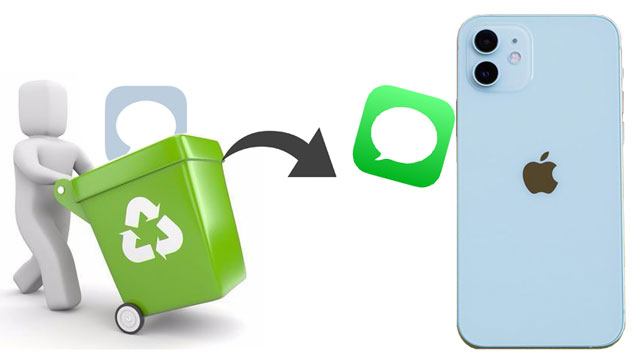
Bir iMessage görüşmesini yeni sildiyseniz ve iOS 16 veya sonraki bir sürümünü kullanıyorsanız, bunu Mesajlar uygulamasındaki "Son Silinenler" bölümünden kolayca kurtarabilirsiniz. Kullanıcıların silinen mesajları, silindikten sonraki 30 gün içinde geri yüklemesine olanak tanır.
İşte iPhone'daki iMessage'ın Son Silinmiş Mesajlardan silinmesini nasıl geri alacağınız:
1. Adım. iPhone'unuzda Mesajlar uygulamasını başlatın.
2. Adım. Konuşma ekranının sol üst köşesindeki "Düzenle" veya "Filtreler"e dokunun.
3. Adım. Kurtarma için mevcut iMessages'ı görmek için "Son Silinmişleri Göster" veya "Son Silinmişleri Göster" seçeneğini seçin.

4. Adım. Geri yüklemek istediğiniz iMessages'ı seçin ve ardından "Kurtar" > "[Numara] Mesajı Kurtar" seçeneğine dokunun.
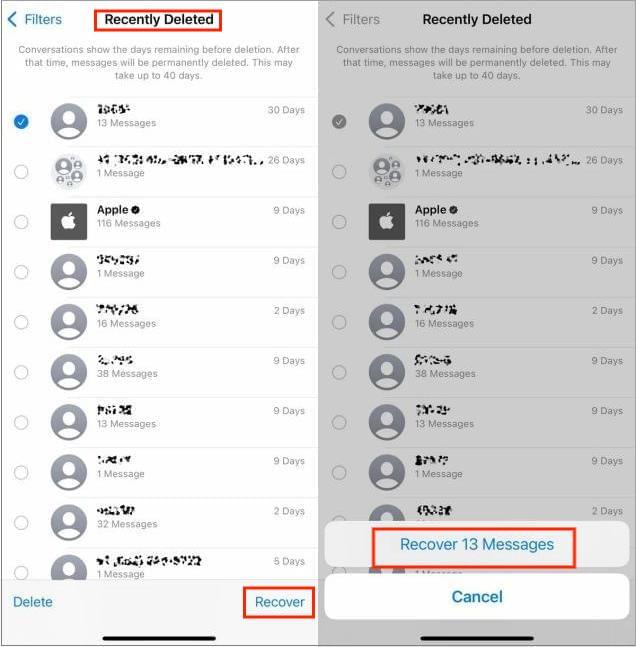
Peki ya iMessage'ı silmenizin üzerinden uzun bir süre geçtiyse veya iCloud/iTunes yedeklemelerini hiç etkinleştirmediyseniz? Bu durumda profesyonel iPhone veri kurtarma yazılımı kullanmanız gerekecektir. Coolmuster iPhone Data Recovery çok pratik bir seçenektir. Yedeklemeye gerek kalmadan silinen iMessage'ı geri yüklemek için iPhone'unuzda derin bir tarama yapabilir. Verilerinizin güvende kalmasını sağlarken kullanımı kolaydır.
iPhone Veri Kurtarma'nın temel özellikleri:
İPhone Veri Kurtarma'yı kullanarak iMessage'da silinen konuşmaları yedekleme olmadan nasıl göreceğiniz aşağıda açıklanmıştır:
01 Yazılımı bilgisayarınıza indirip yükleyin ve ardından başlatın. Bundan sonra iOS cihazınızı bir USB kablosu kullanarak bilgisayara bağlayın.
02 Bağlandıktan sonra arayüz aşağıda gösterildiği gibi görünecektir. "Mesajlar" gibi taramak istediğiniz veri türlerini seçin ve başlamak için "Taramayı Başlat"ı tıklayın.

03 Program seçilen veri türlerini taramayı tamamladıktan sonra, arayüzdeki ayrıntılı bilgilerin önizlemesini görebilirsiniz. Kurtarmak istediğiniz verileri seçin ve "Bilgisayara Kurtar" simgesine tıklayın.

İCloud yedeklemesini açtıysanız, silinen iMessages'ı iCloud yedeklemesinden kolayca kurtarabilirsiniz. Ancak bir iCloud yedeklemesini geri yüklemek, cihazınızdaki mevcut verileri silecektir ( Sıfırlamadan iCloud yedeklemesinden nasıl geri yüklenir ?), bu nedenle verilerinizi önceden yedeklediğinizden emin olun.
iMessage'da silinen konuşmaları iCloud yedeklemesinden nasıl göreceğiniz aşağıda açıklanmıştır:
1. Adım. iOS cihazınızda "Ayarlar"a gidin ve "Genel"e dokunun.
Adım 2. Aşağı kaydırın ve "Sıfırla"ya dokunun.
3. Adım. "Tüm İçeriği ve Ayarları Sil"i seçin ve onaylayın. ( iPhone silinmiyor mu ?)

4. Adım. "Uygulamalar ve Veriler" ekranına ulaşıncaya kadar ekrandaki talimatları izleyin.
5. Adım. "iCloud Yedeklemesinden Geri Yükle"yi seçin ve iCloud hesabınızda oturum açın.
6. Adım. iMessage'larınızı içeren yedekleme dosyasını seçin ve "Geri Yükle"ye dokunun.

iPhone verilerinizi iTunes'u (veya Finder'ı) kullanarak düzenli olarak bilgisayarınıza yedekliyorsanız , silinen iMessages'ı iTunes yedeklemesinden de geri yükleyebilirsiniz. Ancak bu yöntem mevcut verilerin üzerine yazacaktır ve seçici kurtarmayı desteklemez; yalnızca yedeklemenin tamamını geri yükleyebilir.
Silinen iMessage'ı iTunes yedeklemesinden nasıl geri alacağınız aşağıda açıklanmıştır:
1. Adım. iPhone'unuzu bilgisayara bağlayın ve iTunes'u (veya macOS Catalina ve sonraki sürümleri için Finder'ı) açın.
Adım 2. Cihaz simgesine tıklayın, ardından "Özet" sayfasında "Yedeklemeyi Geri Yükle"ye tıklayın.
3. Adım. Uygun bir tarihten bir yedekleme dosyası seçin ve "Geri Yükle"ye tıklayın.
4. Adım. Geri yüklemenin tamamlanmasını bekleyin; iPhone'unuz yedekleme sırasındaki durumuna geri dönecektir.

Silinen iMessages'ı nasıl kurtaracağınızla uğraşıyorsanız, bu makalede özetlenen dört yöntem sorunu etkili bir şekilde çözebilir. Bir iMessage'ı yeni sildiyseniz, "Son Silinenler" özelliği en basit yöntemdir. Herhangi bir yedeğiniz yoksa Coolmuster iPhone Data Recovery en iyi seçimdir. Ve eğer bir iCloud veya iTunes yedeğiniz varsa, verilerinizi resmi kanallar aracılığıyla geri yükleyebilirsiniz.
İlgili Makaleler:
İMessages'ı iCloud'dan Başarılı Bir Şekilde Nasıl Kurtarırım? [2025 Güncellemesi]
[Kaçırılamaz] Mac Silinen iMessages'ı Kurtarmanın 4 Zahmetsiz Yolu
[Çözüldü] iPhone'da iMessage Geçmişi Sorunsuzca Nasıl Görüntülenir?
iOS Cihazları için En İyi 8 iMessage Kurtarma Uygulaması: Mesajları Kolayca Kurtarın





